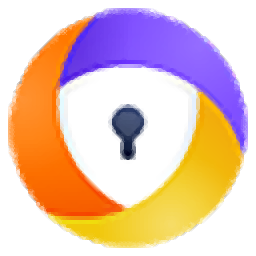
Avast Secure Browser(Avast安全浏览器)
v80.1.3902.163 免费版- 软件大小:3.85 MB
- 更新日期:2020-08-19 09:25
- 软件语言:简体中文
- 软件类别:浏 览 器
- 软件授权:免费版
- 软件官网:待审核
- 适用平台:WinXP, Win7, Win8, Win10, WinAll
- 软件厂商:

软件介绍 人气软件 下载地址
Avast Secure Browser是一款多功能Web浏览器,可以在您在线浏览时为您提供更好的安全性和隐私性,它是基于Chromium的应用程序,因此使用它不会太困难,用户可以像在Chrome浏览器中一样轻松地管理下载,访问历史记录,安排书签以及访问其他工具;与其它浏览器不同的功能之一是它内置了一个广告拦截器,用户可以轻松配置此广告拦截器的设置,可以轻松地管理要在其中弹出广告和要阻止广告的网站;该浏览器中提供了一些工具,可以帮助您保护在线浏览,此外,如果您使用的是Avast Secure Browser,网络钓鱼和跟踪等非法程序也会受到限制;还有一个内置的密码管理器,以及强大的访问技术,因此可以确保轻松访问您喜欢的网站,并具有很高的安全性,通过使用此浏览器,您可以确保所有凭证均受到保护;需要的用户可以下载体验
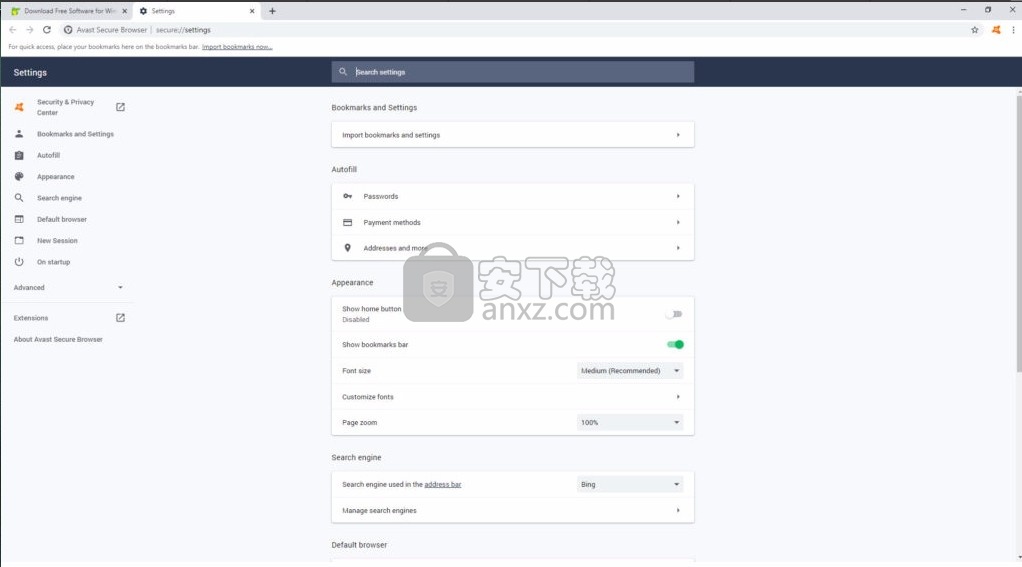
软件功能
Avast Secure Browser内置了一个视频下载器,可简化视频的下载。
Avast Secure Browser是一款功能强大的浏览器,可让您浏览在线世界,而不会对您的安全或隐私造成任何威胁。
免广告,浏览速度更快
Avast Secure Browser 可以自动阻止在线广告,大幅缩短网站加载时间。
隐藏所有广告,或仅隐藏干扰程度最大的广告,浏览时免于打扰。
安全地在网络上做您想做的事情
借助直接内置于浏览器中的高级安全功能,您可以在任何网站上安全地浏览、购物和处理银行业务。
防止黑客盗取您的数据
隐藏您在线输入的所有内容,保护敏感数据的安全。
阻止恶意网站和下载
借助强大的反网络钓鱼技术,确保您的设备免遭威胁。
自动强制网站使用加密
确保受支持的网站使用加密技术来保护您的数据。
保护您的个人照片隐私
您在网上所做的事属于您的个人隐私,因此我们提供了多层隐私保护,以防在线跟踪并掩盖您的数字身份。
软件特色
阻止在线跟踪
防止第三方跟踪,保护您的在线隐私。
隐藏您的数字身份
阻止网站根据您的唯一浏览器配置文件对您进行识别。
登录信息遭泄露时提醒您
监视您的电子邮件地址,确保密码不会在线泄漏。
在一个地方轻松管理安全和隐私设置
由于不需要安装很多附加组件,因此您可以舒适,安全地浏览,而不必担心速度问题或安全风险。
使用突出显示搜索快速搜索
通过突出显示搜索功能可以在互联网上快速查找单词或句子。
只需使用鼠标突出显示页面上的短语,然后在弹出菜单中选择一个项目。
菜单中可用的默认搜索选项包括从翻译到新闻的所有内容,但是您可以随意添加任何您喜欢的其他项目。
安装步骤
1、用户可以点击本网站提供的下载路径下载得到对应的程序安装包
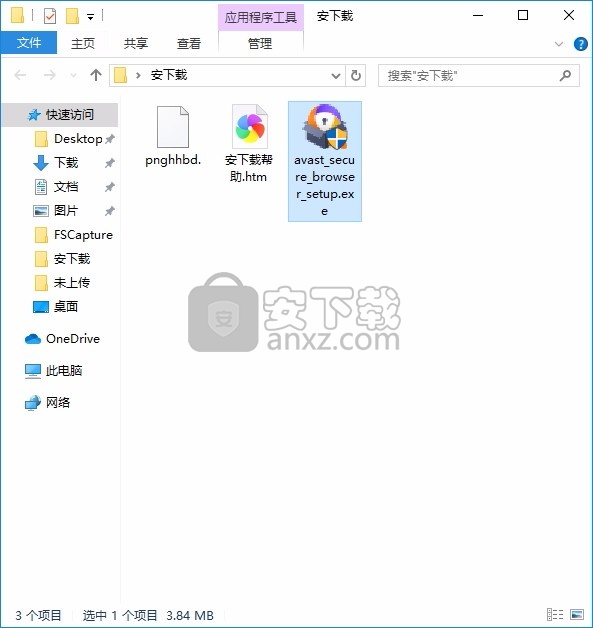
2、只需要使用解压功能将压缩包打开,双击主程序即可进行安装,弹出程序安装界面
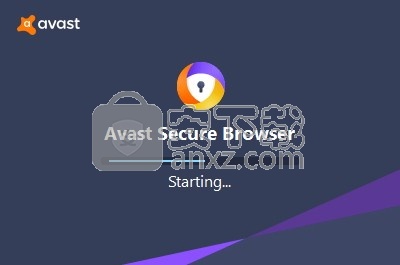
3、同意上述协议条款,然后继续安装应用程序,点击同意按钮即可
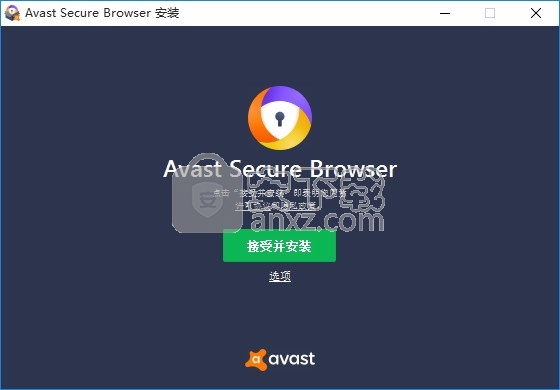
4、根据提示点击安装,弹出程序安装完成界面,点击完成按钮即可
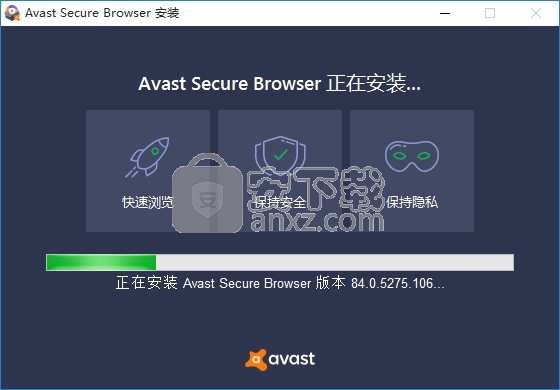
使用教程
Avast Secure Browser包括一系列工具和功能,使您能够管理在线隐私和个人数据。要访问这些功能:
双击桌面上的Avast Secure Browser图标以打开程序。

单击右上角的Avast图标以打开“ 安全和隐私中心”。
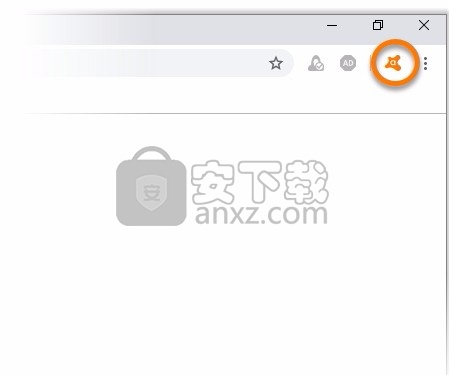
单击图块以了解有关以下每个功能的更多信息,或直接在图块上管理该功能:
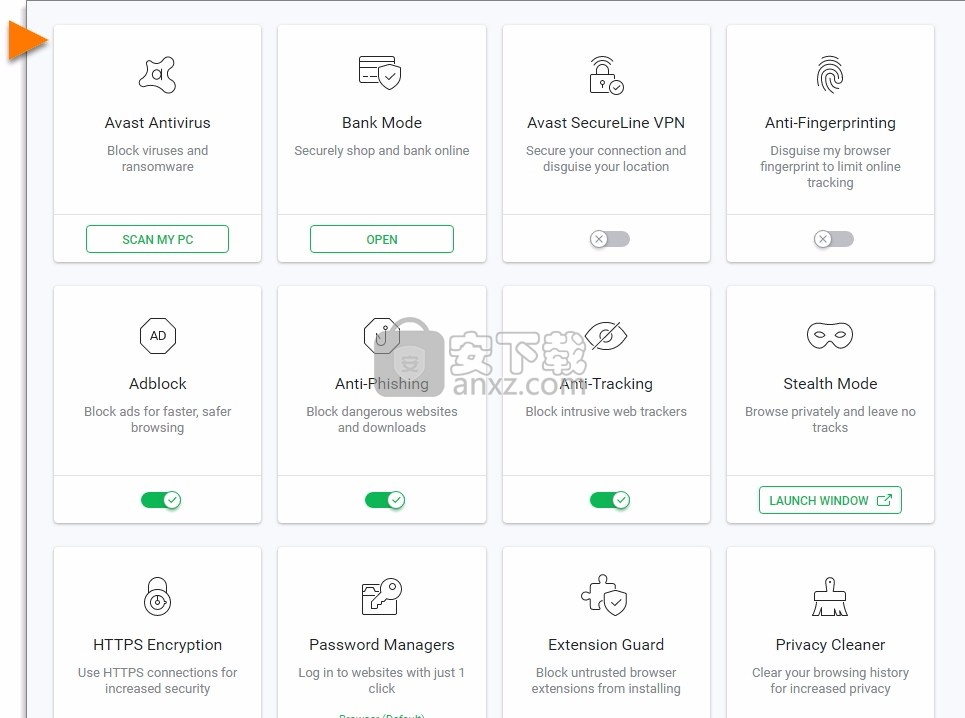
Avast Antivirus:单击“ 扫描我的电脑”以打开Avast Antivirus并访问云安全扫描。
银行模式:单击打开以启动银行模式虚拟桌面,或单击图块以访问银行模式的高级设置。
Avast SecureLine VPN:要启用VPN,请单击滑块,使其变为绿色。然后,单击磁贴以管理您的VPN位置。将安全浏览器配置为“ 安全和隐私中心”右上角的“ 推荐设置”后,SecureLine VPN会自动连接。
防指纹:要启用此功能,请单击滑块,使其变为绿色。当您要在线上掩盖唯一的浏览器指纹时,请启用此设置。
Adblock(默认启用):此功能可阻止广告在您访问的网站上加载,从而提高了浏览会话的速度和安全性。要访问Adblock设置,请右键单击安全浏览器右上角的Adblock图标,然后单击选项。
反网络钓鱼(默认情况下启用):通过对照Avast的不安全站点列表检查您访问的URL来阻止网络钓鱼和恶意软件网站。
反跟踪(默认情况下启用):阻止网站跟踪您的在线活动,这有助于确保您的个人隐私。
隐身模式:打开一个私有的安全浏览器窗口,在该窗口中不会存储或收集您的历史记录,Web缓存和cookie。单击“ 启动窗口”时,也会自动启动“防跟踪” 。
HTTPS加密(默认情况下启用):隐藏在任何给定站点上与您的浏览器之间收发的所有数据,以保护您的敏感数据。
密码管理器(默认启用):允许您将在线密码存储在一个位置,生成新密码,并轻松登录到其他网站。您可以选择内置的浏览器密码管理器,也可以选择Avast密码(如果先前已启用)。单击磁贴以从下拉菜单中选择您的首选选项。
Extension Guard(默认情况下启用):阻止将不受信任的扩展或附件安装在Web浏览器上。
Privacy Cleaner:从您的Web浏览器中清除浏览历史记录,缓存的图像,cookie,下载历史记录和其他垃圾。单击启动清理程序以配置此功能并清理浏览器垃圾。
Flash Blocker(默认情况下启用):除非您选择允许,否则将停止在浏览器中运行基于Adobe Flash的内容。
网络摄像头防护:当您访问的网站尝试访问网络摄像头,要求您允许该网站访问或继续阻止该网站时,会通知您。
Hack Check:允许您对照Avast内部数据库中的失窃电子邮件地址检查您的电子邮件地址,以检查是否存在泄漏或数据泄露。单击“黑客检查”磁贴上的“ 打开 ”,以检查电子邮件地址是否受到破坏。
注意:安全和隐私中心的某些功能需要付费订阅。
设置配置保存在“ 自定义设置”下。要恢复默认设置,请使用浏览器窗口右上角的下拉菜单,然后选择推荐设置。
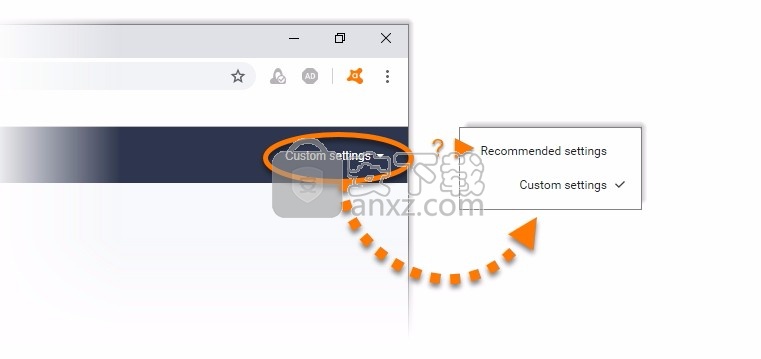
使用内置功能
您可以直接从打开的Avast Secure Browser窗口中快速访问Adblock,Video Downloader和Hack Check。请参阅下面的相关部分来管理这些功能:
Adblock
启用后,Adblock会自动阻止广告加载并在打开的网页上弹出。使用以下选项管理Adblock:
要配置Adblock设置,请右键单击安全浏览器右上角的Adblock图标,然后选择选项。
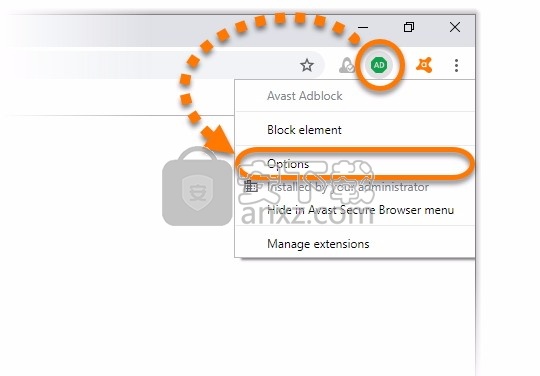
要禁用Adblock,请打开“ 安全和隐私中心”,然后单击“ Adblock”磁贴上的滑块,以使其从绿色(“已启用”)变为灰色(“ 已禁用”)。
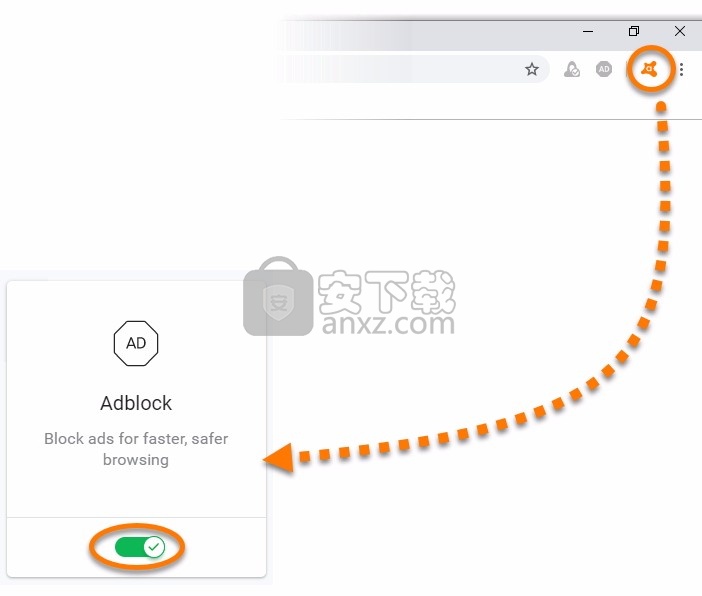
视频下载器
Video Downloader使您可以轻松从自己喜欢的站点下载视频和音频内容。当打开的网页上有可下载的内容时,该功能会自动激活。使用以下选项管理视频下载器:
要开始下载,请将光标悬停在可下载的内容上,然后在出现的栏中单击“ 下载 ”。

要定义下载类型,请将光标悬停在可下载的内容上,单击mp4,然后选择128k(音频)或mp4(视频;默认情况下选中)。
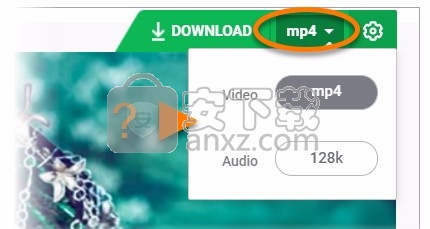
要定义Video Downloader在网站上的可见性,请将光标悬停在可下载的内容上,单击“设置”(齿轮图标),然后选择一个可见性选项。
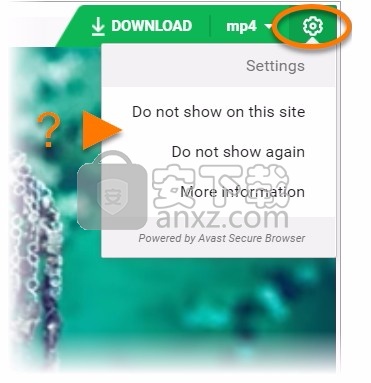
黑客检查
Hack Check允许您对照Avast的内部电子邮件数据库来检查电子邮件地址,以发现可能的泄漏或数据泄露。使用以下选项管理Hack Check:
要确保启用了Hack Check,请单击浏览器窗口右上角的Hack Check图标。
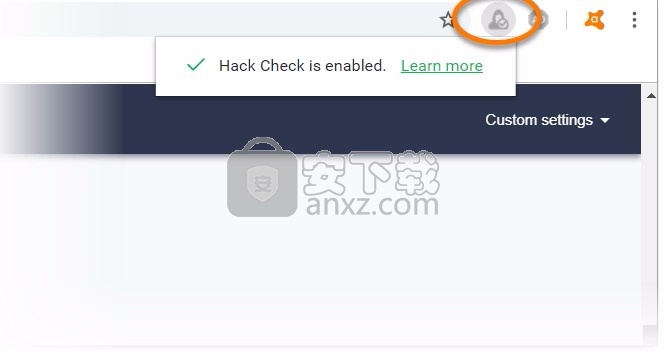
要使用Hack Check,请在安全和隐私中心的Hack Check磁贴上单击打开,输入您的电子邮件地址,然后单击Check。
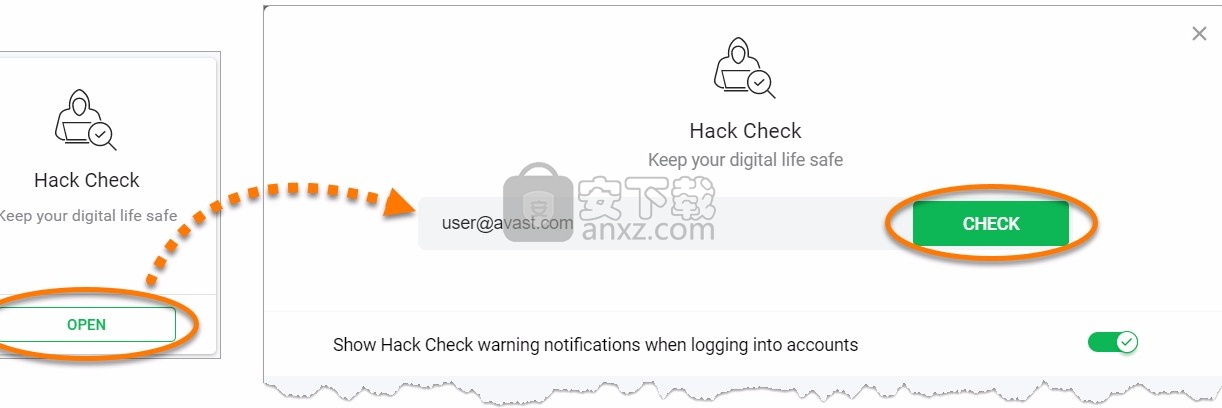
要禁用“黑客检查”,请在“ 安全和隐私中心”的“黑客检查”图块上单击“ 打开 ” ,然后单击滑块,使其从绿色(“已启用”)变为灰色(“ 已禁用”)。
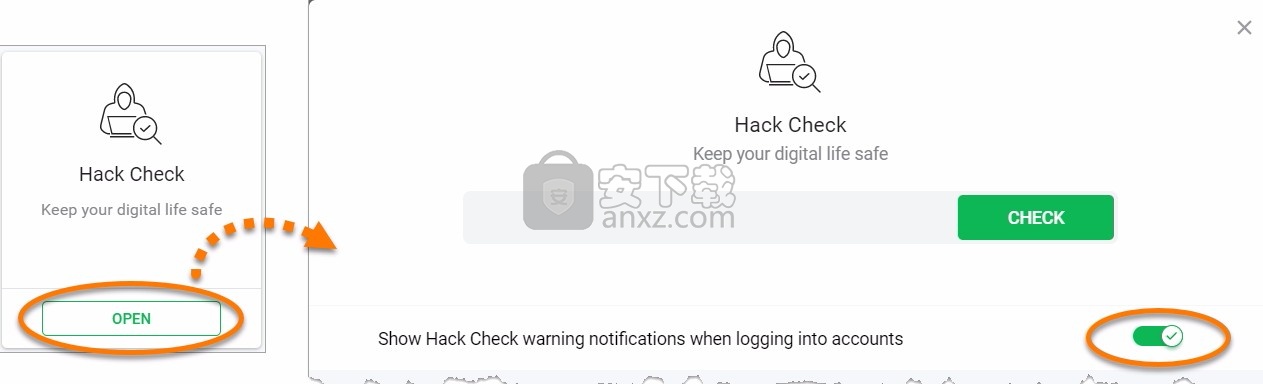
将安全浏览器设为默认浏览器
要将安全浏览器设置为默认浏览器:
打开 Avast Secure Browser。
单击右上角的⋮ 菜单图标(三个点),然后选择设置。
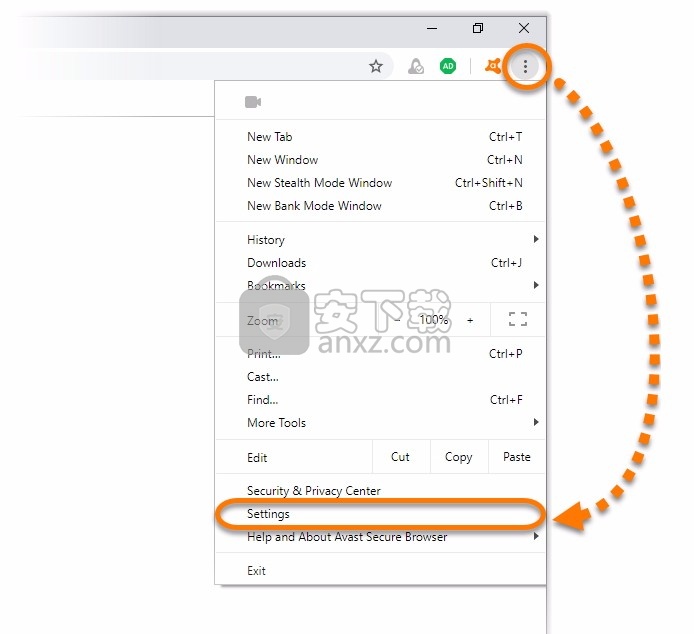
滚动到“ 默认浏览器”部分,然后点击设为默认。

安全浏览器现在是您的默认浏览器。
定义您的默认搜索引擎
要定义在地址栏中使用哪个搜索引擎:
打开 Avast Secure Browser。
单击右上角的⋮ 菜单图标(三个点),然后选择设置。
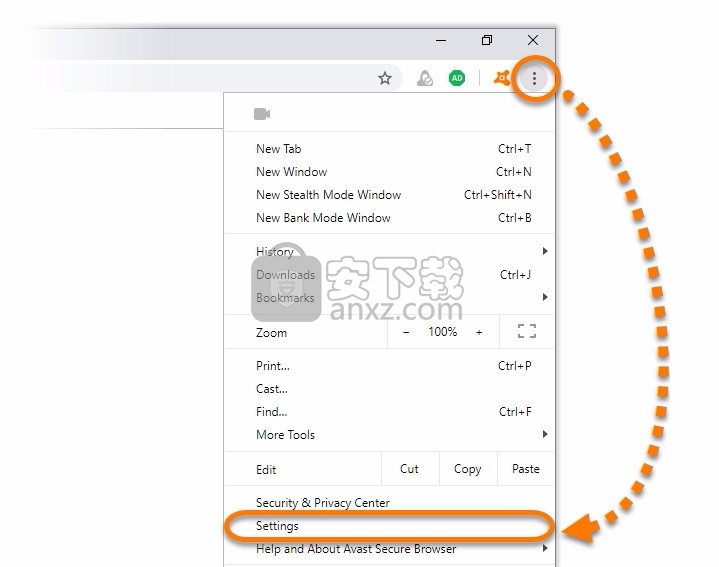
滚动到“ 搜索引擎”部分,单击下拉菜单,然后选择您的首选引擎。
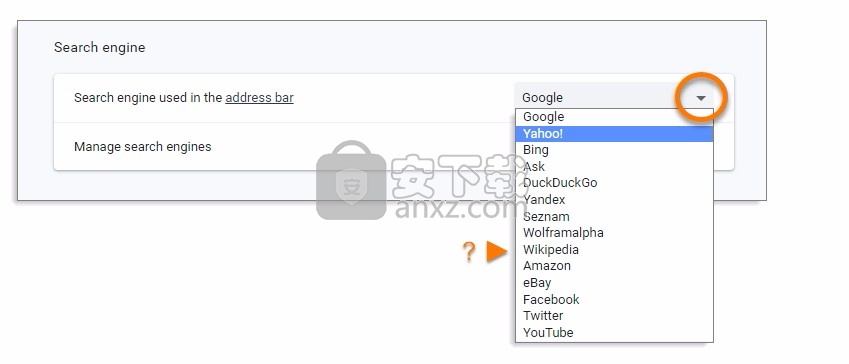
现在,您的搜索引擎已定义。
管理安全浏览器书签
使用安全浏览器,您可以使用书签来保存常用或喜爱的网站,以便于访问。
新增书签
打开 Avast Secure Browser,然后转到您要添加书签的网页。
单击右上角的⋮ 菜单图标(三个点)。
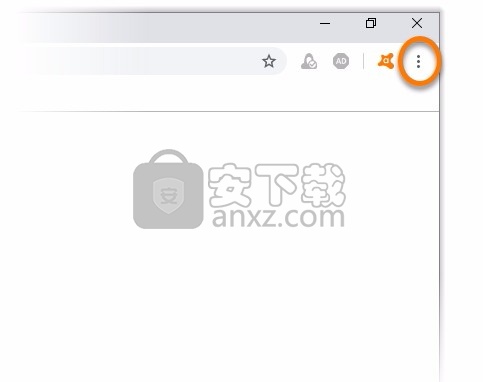
选择书签 ▸ 收藏此页......。
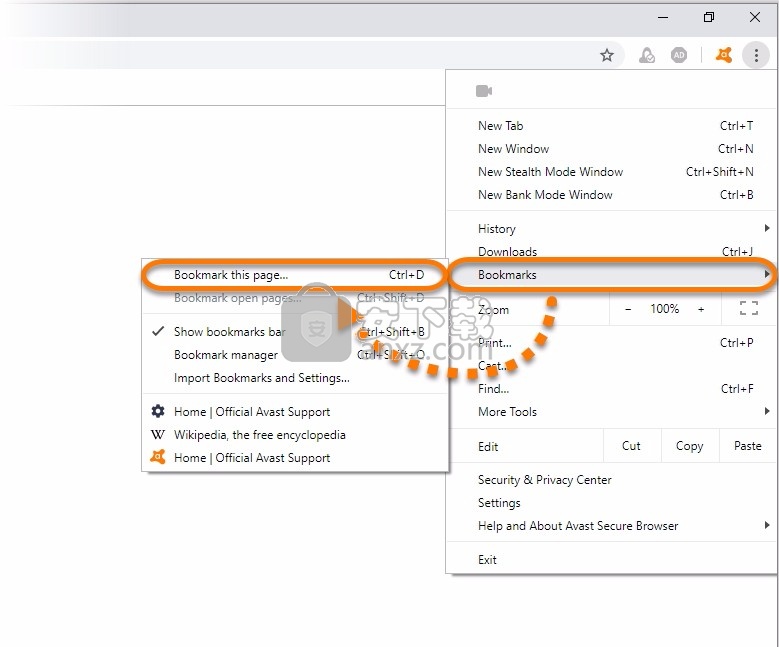
(可选)在“ 名称”文本框中重命名网站,然后单击下拉菜单以选择将存储书签的文件夹。单击完成确认。
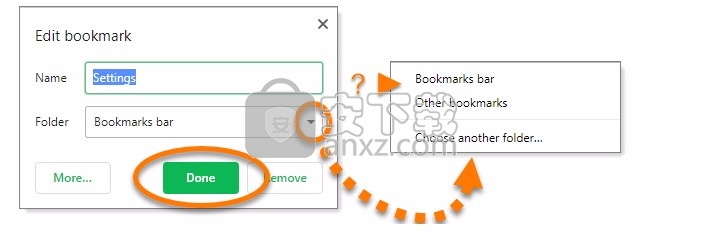
该网站现在已添加书签。您还可以通过单击地址栏中的星号图标,然后按照上述步骤3来为当前网页添加书签。
编辑您的书签
打开 Avast Secure Browser。
单击右上角的⋮ 菜单图标(三个点)。
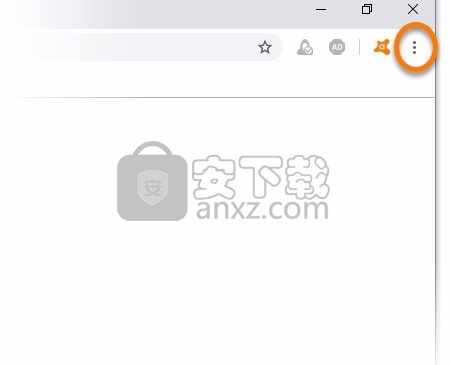
选择书签 ▸ 书签管理器。
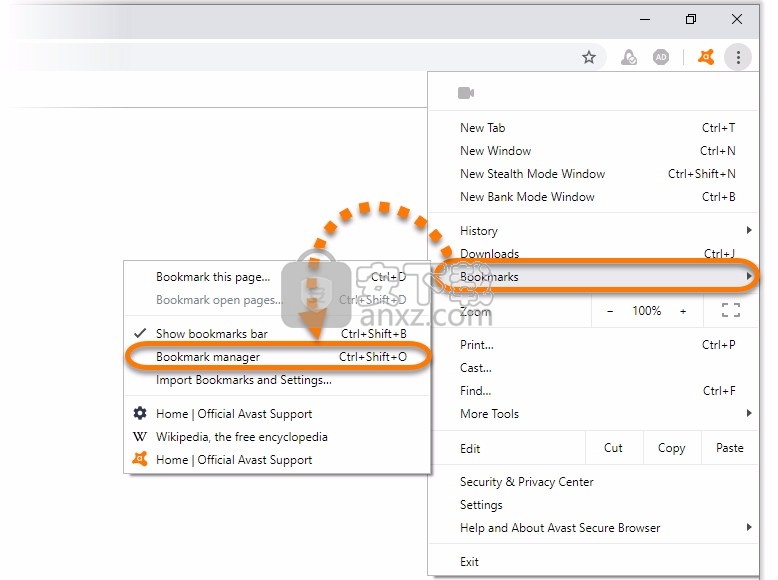
单击并拖动书签到左侧面板中的首选位置,或者单击任意书签面板上的⋮ 菜单图标(三个点)以分别进行管理。
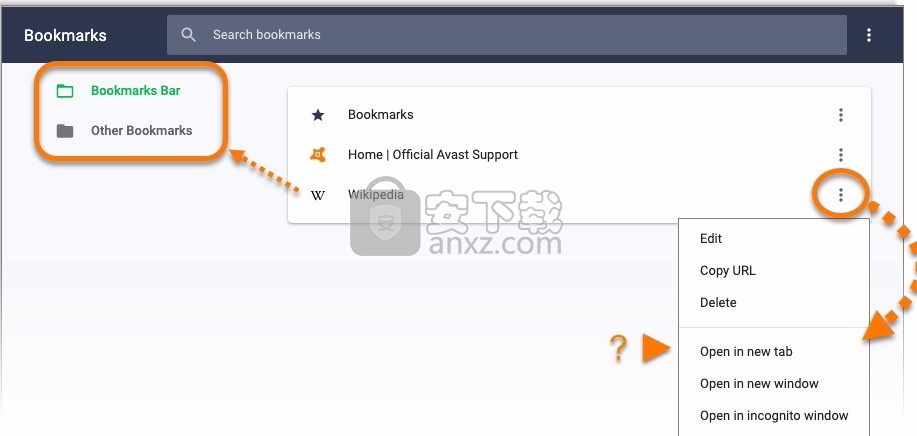
将书签导出到另一个浏览器
打开 Avast Secure Browser。
单击右上角的⋮ 菜单图标(三个点)。
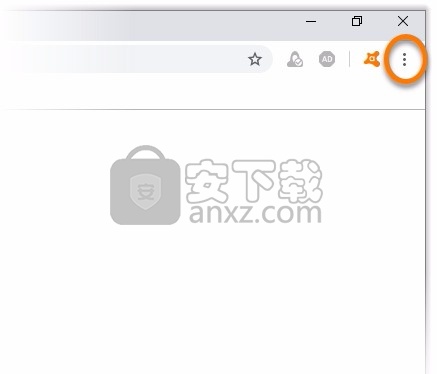
选择书签 ▸ 书签管理器。

在“书签”屏幕的右上角,单击⋮ 菜单图标(三个点),然后选择导出书签。
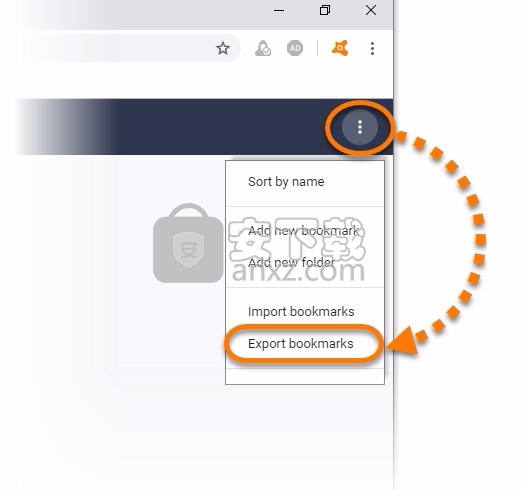
选择您的书签导出文件将保存的位置,输入下一个你喜欢的文件名文件名,然后单击保存。
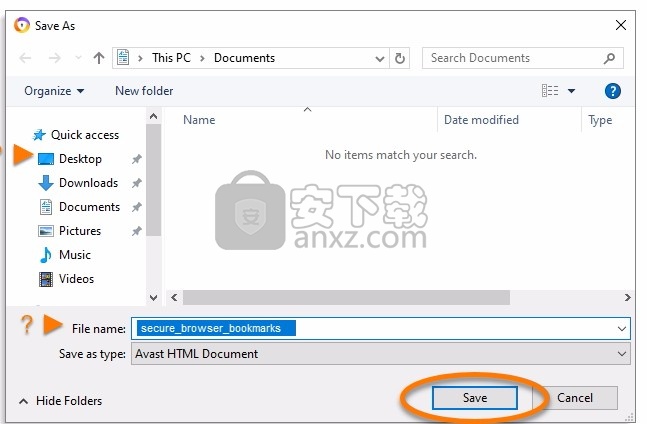
更改默认搜索提供程序
打开Avast Secure Browser。
点击屏幕右上角的菜单(三个点),然后选择设置。
滚动到“ 搜索引擎”部分。
点击地址栏中使用的搜索引擎旁边的下拉菜单,然后选择您喜欢的搜索引擎。
将Avast Secure Browser设置重置为默认值
打开Avast Secure Browser。
点击屏幕右上角的图标(三个点),然后选择设置。
滚动到“ 设置”屏幕的底部,然后单击“ 高级”。
再次滚动到屏幕底部,然后单击“将设置恢复为原始默认值”,然后选择“ 重置设置”进行确认。
将应用程序固定到“银行模式”任务栏
打开Avast Secure Browser。
点击屏幕右上角的图标(三个点),然后选择新建银行模式窗口。
单击银行模式任务栏上的+图标。
选择要添加的应用程序,然后单击“ 打开”。
在出现的“ 添加应用程序”对话框中,单击“ 添加”以确认。
该应用程序的图标出现在“银行模式”任务栏上。单击相关图标以启动您的应用程序。要删除应用程序,请右键单击该应用程序的图标,然后从任务栏中选择“ 取消固定此程序”。
注意:将未知的应用程序添加到“银行模式”任务栏时请格外小心,因为即使在银行模式下,所有应用程序都可以访问屏幕上的信息。
将银行模式配置为自动打开
手动将网站设置为在银行模式下自动打开:
打开Avast Secure Browser。
转到
安全和隐私中心。
点击银行模式图块,然后选择高级设置。
在以下网站上,单击“ 自动打开银行模式”旁边的“ 添加”。
在文本框中输入网站的URL,然后点击添加。
要从列表中删除网站,请单击相关网站旁边的⋮图标(三个点),然后选择删除。您的更改将自动保存。
更改浏览器的语言
打开Avast Secure Browser。
点击屏幕右上角的⋮图标(三个点),然后选择设置。
滚动到“ 设置”屏幕的底部,然后单击“ 高级”。
滚动到“ 语言”部分,然后点击“ 语言”。
点击添加语言。
选中您的首选语言旁边的框,然后选择添加。
在“高级设置”屏幕上,单击添加的语言旁边的⋮图标(三个点),然后选中“ 使用该语言显示Avast Secure Browser ”旁边的框。
单击重新启动以您喜欢的语言启动Avast Secure Browser会话。
清除浏览历史记录,Cookie和缓存
打开Avast Secure Browser。
转到 安全和隐私中心。
单击“ 隐私清理器”图块上的启动清理器。
在出现的新的“ 隐私清除程序”窗口中,选择您的首选项。
点击清除数据。
使Avast Secure Browser成为默认浏览器
要将Avast Secure Browser设置为默认浏览器,请转到“ 安全和隐私中心”。如果横幅出现在屏幕顶部,请点击设为默认。如果没有出现横幅,则Avast Secure Browser可能已经是您的默认浏览器。
要确保Avast Secure Browser是您的默认浏览器,请执行以下操作:
打开Avast Secure Browser。
点击屏幕右上角的图标(三个点),然后选择设置。
滚动到“ 默认浏览器”部分,其中应该显示默认的浏览器Avast Secure Browser。
如果Avast Secure Browser不是您的默认浏览器,请点击设为默认。
从其他浏览器导入书签和设置
Avast Secure Browser允许您从其他浏览器导入浏览历史记录,书签,保存的密码,Cookie等。如果要在不牺牲自定义的情况下将不同的浏览器用于不同的活动,则同步浏览器数据特别有用。导入浏览器数据:
打开Avast Secure Browser。
点击右上角的⋮图标(三个点),然后选择设置。
在“ 书签和设置”部分中,点击导入书签和设置。
使用下拉菜单选择要从中导入数据的浏览器,然后勾选要导入的数据类型旁边的框。
点击导入,然后点击完成进行确认。
注意:如果您已经从其他浏览器中导出了书签并将其保存在.html桌面上,请执行上述步骤1-2,然后从下拉菜单中选择“ 书签HTML文件”,然后选择“文件”以导入数据。
您可以从Microsoft Edge,Microsoft Internet Explorer,Google Chrome和Mozilla Firefox导入浏览器数据。
常见问题
什么是安全和隐私中心?
在安全和隐私中心是工具和功能,让您管理您的在线活动的控制台。默认情况下,大多数功能都处于启用状态,以提供最高级别的安全性和隐私性。通过安全和隐私中心,您可以通过手动启用或禁用某些功能以及访问诸如Stealth Mode,Privacy Cleaner和Hack Check之类的工具来个性化Avast Secure Browser 。
要打开“安全和隐私中心”,请单击Avast Secure Browser屏幕
右上角的绿色“ 安全和隐私中心”图标。
什么是Avast Antivirus?
Avast Antivirus可以实时保护您免受病毒,恶意软件和其他威胁的侵害。安装后,防病毒软件会在后台静默运行,以防止设备受到威胁。
安全和隐私中心中的Avast Antivirus磁贴可检测PC上是否安装了Avast Antivirus软件。单击Avast Antivirus磁贴上的“ 免费下载 ”进行安装。或者,如果安装了Avast Antivirus,则单击“ 扫描我的电脑”以打开Avast Antivirus用户界面。
什么是密码管理器?
密码管理器允许您选择要在Avast Secure Browser中使用的密码管理器。密码管理器将您的密码安全地存储在一个位置,而您只需要记住一个主密码。
要选择密码管理器,请转到“
安全和隐私中心”,单击“ 密码管理器”图块,然后使用下拉菜单选择要使用的密码管理器。
什么是反网络钓鱼?
在您浏览Web时,反网络钓鱼阻止恶意网站和网络钓鱼尝试。它还可以防止您从网络上下载潜在的恶意内容,这可能会尝试感染您的PC。默认情况下,反网络钓鱼已启用。
要禁用此功能,请转到
安全和隐私中心,然后单击“ 反网络钓鱼”图块上的滑块,以使其从绿色(ON)变为灰色(OFF)。
什么是Avast SecureLine VPN?
Avast SecureLine VPN充当互联网上的专用隧道,当使用公共Wi-Fi连接(例如咖啡馆或机场的Wi-Fi连接)时,Avast SecureLine VPN可以加密您的数据并保护您的连接。
如果尚未安装Avast SecureLine VPN,请转到“
安全和隐私中心”,然后在Avast SecureLine VPN磁贴上单击“ 免费下载 ” 进行安装。
注意:安装Avast SecureLine VPN后,您需要购买付费订阅,或注册使用免费试用版,然后再使用该产品。
安装完成后,打开的Avast SecureLine VPN通过点击滑块Avast的SecureLine VPN瓷砖,使其从灰色(OFF)变为绿色(ON)。
要更改VPN位置,请单击Avast SecureLine VPN磁贴,然后使用下拉菜单选择您的首选位置。更改VPN位置对于绕过地理位置限制或旅行时访问您喜欢的内容很有用。
什么是隐形模式?
隐身模式是一项隐私功能,可防止您的浏览历史记录被存储,并删除您在隐身模式浏览会话期间获取的任何跟踪Cookie或网络缓存。
要以隐形模式打开网页,请转到
安全和隐私中心,然后单击“ 隐形模式”图块上的“ 启动窗口 ” 。
什么是HTTPS加密?
HTTPS(安全超文本传输协议)是标准HTTP连接的更安全版本。HTTPS添加了防止他人窃听的加密,并有助于确保您已连接到目标服务器。Avast Secure Browser中的HTTPS加密功能可确保您访问的每个网站均在支持的情况下使用HTTPS连接。默认情况下启用HTTPS加密。
要禁用此功能,请转到“
安全和隐私中心”,然后单击“ HTTPS加密 ” 磁贴上的滑块,以使其从绿色(ON)变为灰色(OFF)。
什么是反跟踪?
反跟踪可防止网站,分析公司,广告网络和其他Web服务跟踪您的在线活动,从而保护您的隐私。它还使用过滤器从您访问的站点中完全删除Web错误,跟踪脚本和其他信息收集器。默认情况下启用了反跟踪。
要禁用此功能,请转到
安全和隐私中心,然后单击“ 防跟踪”磁贴上的滑块,以使其从绿色(ON)变为灰色(OFF)。
什么是隐私清除程序?
Privacy Cleaner清除您的浏览历史记录以及浏览器中存储的其他数据,例如缓存的图像和cookie。这样可以保护您的隐私并清除PC上的磁盘空间。
要使用隐私清洁,以清除历史记录,转到
安全和隐私中心,然后点击启动清洁的隐私清洁瓷砖。
什么是扩展卫士?
Extension Guard防止将不受信任的扩展(也称为插件和插件)安装在Avast Secure Browser中。默认情况下启用此功能。
要禁用扩展卫士,请转到
安全和隐私中心,然后单击扩展卫士磁贴上的滑块,使其从绿色(ON)变为灰色(OFF)。
什么是Flash拦截器?
基于闪存的内容使您的PC面临安全漏洞,占用了PC上的空间,并且会消耗PC电池寿命的很大一部分。该Flash拦截从你的电脑上运行,除非你选择允许它基于Flash的功能块内容。默认情况下启用此功能。
要禁用Flash Blocker,请转到
安全和隐私中心,然后单击Flash Blocker磁贴上的滑块,使其从绿色(ON)变为灰色(OFF)。
什么是银行模式?
注意:只有在PC上安装并运行Avast Antivirus时,银行模式功能才可用。有关安装Avast Antivirus的详细说明,请参阅以下文章:
如何安装Avast Antivirus?
银行模式提供了一个虚拟桌面,可以在您的真实PC中充当安全干净的PC。这可以防止可能被劫持的主机或网络,并防止键盘记录程序和基于网络的窃听捕获您的任何数据。我们建议您每次想访问银行网站时都使用银行模式。
要访问银行模式,请转到
安全和隐私中心,然后在银行模式磁贴上单击打开,或单击⋮Avast Secure Browser右上角的菜单(三个点),然后选择新建银行模式窗口。要了解有关银行模式的更多信息,请参阅以下文章:
银行模式-入门
什么是Webcam Guard?
网络摄像头防护使您可以更好地控制哪些网站可以访问您的网络摄像头。每当您访问的网站尝试访问您的网络摄像头时,都会出现一条通知,要求您允许或继续阻止该网站。默认情况下启用此功能。
要临时禁用Webcam Guard,请转到“
安全和隐私中心”,然后单击“ Webcam Guard”图块上的滑块,使其从绿色(ON)变为灰色(OFF)。
什么是防指纹?
网站和广告网络可以使用您独特的浏览器配置(称为浏览器指纹)来跟踪您。浏览器指纹包含与设备配置,浏览器和在线行为历史相关的数据,这些数据在您与网页互动时会不断存储。防指纹有助于掩盖您的数字指纹,以防止网站未经您的同意而识别和跟踪您。默认情况下禁用此功能。
要启用“ 防指纹”功能,请转到“
安全和隐私中心”,然后单击“ 防指纹”图块上的滑块,使其从灰色(关闭)变为绿色(开启)。注意:防指纹功能可以隐藏某些网站正常运行所需的信息。如果在启用防指纹功能时通常访问的网站遇到问题,则可以暂时禁用该功能。转到
安全和隐私中心,然后单击“ 防指纹”图块上的滑块,以使其从绿色(ON)变为灰色(OFF)。
什么是Hack Check?
Hack Check是Avast Secure Browser中的一项功能,可让您检查您的电子邮件地址是否涉及数据泄露。该服务将Pwned Passwords技术与Avast的内部电子邮件地址数据库结合使用,以检查是否存在泄漏。
要使用此功能,请打开“
安全和隐私中心”,然后单击“ 黑客检查”图块。在文本框中输入您的电子邮件地址,然后单击“ 检查”以确保没有破坏您的登录详细信息。
要禁用此功能以在浏览器中显示通知,请打开“ 安全和隐私中心”,选择“黑客检查”图块,然后单击滑块,使其从绿色(ON)变为灰色(OFF)。
什么是Video Downloader?
该视频下载功能,您可以轻松地从您喜爱的网站下载视频和音频内容。
要使用此功能,请单击Avast Secure Browser右上角的
Video Downloader图标,然后选择要下载的视频旁边的Download。
注意: Video Downloader可能与所有网站都不兼容。
如何管理Avast Secure Browser中的非活动选项卡?
Avast Secure Browser中的“ 性能设置”部分允许您通过挂起Avast Secure Browser中的非活动选项卡来提高PC的性能。要访问此功能,请打开Avast Secure Browser,转到⋮ 菜单(三个点)▸ 设置,然后滚动到“ 性能”部分。根据需要配置以下选项:
提高计算机性能:在指定的时间段后挂起打开的非活动选项卡,从而提高了浏览器和设备的性能和速度。单击滑块,使其从灰色(OFF)变为绿色(ON)。
先进的性能设置:定义插入设备或用电池供电时Avast Secure Browser的操作,指定在Avast Secure Browser挂起非活动选项卡之前将其保持打开状态的时间,并指定永远不会挂起的应用程序或网站。
注意:除非您手动将其关闭,否则不会永久删除挂起的选项卡。单击暂停的选项卡,然后单击刷新图标以重新加载内容。
如何检查站点的连接是否安全?
使用Avast Secure Browser访问不同的网站时,您可以检查网站连接的安全性:
打开Avast Secure Browser并导航到一个网站。
找到显示在网址左侧的图标:
锁定图标:表明站点的连接是安全的。
信息图标:表明网站不安全或有更多信息可用。
警告图标:表明该站点不安全或危险。
单击您看到的图标以查看站点连接的摘要。
Adblock
什么是Adblock?
Adblock有助于防止广告在您访问的网页上加载,从而提高了浏览会话的速度和安全性。默认情况下,Adblock被禁用。
要启用此功能,请转到
安全和隐私中心,然后单击Adblock磁贴上的滑块,使其从灰色(OFF)变为绿色(ON)。
Adblock如何运作?
Adblocker的工作原理是阻止网站将请求发送到在您的浏览器上下载广告和其他内容的外部服务器。每次您访问网站时,Avast Adblock技术都会将网站运行的脚本与过滤器列表进行比较,以确定网站可以加载哪些内容。
Avast Adblock使用的大多数筛选器列表由与任何公司无关的第三方开发者社区维护。
如何调整Adblock的强度?
要确定Adblock的强度,请单击地址栏右侧的
Adblock图标,然后单击
“设置”(齿轮图标)。
提供以下选项:
重要:阻止所有违反可接受广告标准的广告,包括弹出窗口和自动播放视频。
平衡(建议):阻止与基本阻止相同的广告,但另外阻止其他非侵入性广告,以提高浏览会话的速度和安全性。在在线搜索时有帮助的某些广告仍会在此状态下展示。
严格:阻止所有广告。我们不建议选择此状态,因为这可能会导致网站无法正确加载,甚至使某些网站完全无法访问。
我可以停止在某个网站上阻止Adblock广告吗?
是。要始终允许特定网站上的广告:
打开Avast Secure Browser,然后导航到您希望Adblock忽略的网站。
点击地址栏右侧的
Adblock图标。
点击允许该网站上的广告。
当您访问该网站时,Adblock不再阻止任何广告。
您也可以按照以下步骤为当前浏览会话暂停 Adblock:
点击地址栏右侧的
Adblock图标。
选择“ 暂停Adblock”按钮,然后选择以下选项之一:
在所有网站上暂停Adblock:在此浏览会话期间,Adblock不会阻止任何网站上的广告。
暂停此网站上的 Adblock:在此浏览会话期间,Adblock不会阻止当前网站上的广告。
Adblock在当前浏览会话期间根据您的喜好屏蔽广告。关闭并重新打开Avast Secure Browser时,Adblock不再暂停,并根据您选择的Adblock 状态阻止广告。
什么是Avast Secure Browser?
Avast Secure Browser是具有内置安全性和隐私功能的Web浏览器,可确保您安全上网。独特的安全和隐私中心包含一系列工具和功能,使您能够管理在线隐私,身份和个人数据。
您可以直接从Avast网站下载Avast Secure Browser 。
Avast Secure Browser如何保护我的安全和隐私?
Avast Secure Browser包括一系列旨在最大化您的在线安全性的功能和工具,例如银行模式,Webcam Guard和改进版本的Anti-Fingerprinting。安全和隐私中心提供了所有内置的安全和隐私功能。
下载及安装
Avast Secure Browser的系统要求是什么?
最低系统要求:
Windows 10,移动版和IoT核心版(32或64位)除外;Windows 8 / 8.1, RT和Starter Edition(32或64位)除外;Windows 7 SP1或更高版本,任何版本(32或64位)
Windows兼容PC,带有Intel Pentium 4 / AMD Athlon 64处理器或更高版本(必须支持SSE2指令)
互联网连接以下载程序并接收更新
建议最佳标准屏幕分辨率不小于800 x 600像素
如何安装Avast Secure Browser?
单击下面的按钮以下载Avast Secure Browser设置文件,并将其保存到PC上的熟悉位置(默认情况下,下载的文件将保存到“ 下载”文件夹中)。
右键单击下载的安装文件,avast_secure_browser.exe然后从上下文菜单中选择“以管理员身份运行”。
请按照屏幕上的说明在PC上安装Avast Secure Browser。
如何打开Avast Secure Browser?
双击Windows桌面上的Avast Secure Browser图标以打开浏览器。
Avast Secure Browser是否与其他浏览器兼容?
是。Avast Secure Browser旨在与其他浏览器一起使用。您可以从Microsoft Edge,Microsoft Internet Explorer,Google Chrome和Mozilla Firefox 导入书签和数据。
人气软件
-

IE9浏览器 32/64位 34.93 MB
/简体中文 -

ES文件浏览器 38.0 MB
/简体中文 -

网课助手专用浏览器(网课助手) 83.88 MB
/简体中文 -

Puffin Browser(多功能浏览器) 78.65 MB
/英文 -

谷歌浏览器 Chrome v49.0.2623 绿色便携版 支持XP 29.00 MB
/简体中文 -

Internet Explorer(IE11) 11 For Win7 正式版 27.00 MB
/简体中文 -
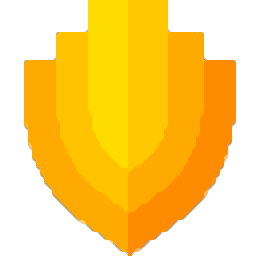
美团安全浏览器 73.0 MB
/简体中文 -
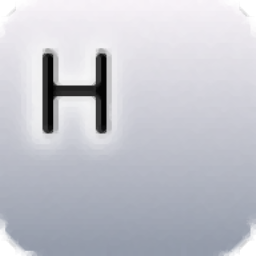
HissenIT Kiosk(Kiosk Web浏览器) 47.25 MB
/简体中文 -

Maxthon2增强优化套装1.8 4.00 MB
/简体中文 -

谷歌浏览器 Chrome v58.0.3029.96 绿色便携版 43.00 MB
/简体中文


 Opera浏览器 114.0.5282.185
Opera浏览器 114.0.5282.185  联想浏览器 9.0.5.11051
联想浏览器 9.0.5.11051  搜狗浏览器(极速浏览器) v12.4.6073.400
搜狗浏览器(极速浏览器) v12.4.6073.400  小智双核浏览器(DcBrowser) 6.0.8.14
小智双核浏览器(DcBrowser) 6.0.8.14  QQ浏览器 13.2.6135.400
QQ浏览器 13.2.6135.400  360浏览器电脑版 15.3.6224.64
360浏览器电脑版 15.3.6224.64 





